Magento2 - 批量导入可配置商品
Magento系统自带的批量导入功能在日常使用中经常会因为它的复杂性和不宽容性令人崩溃。 在Magento 1中,很多公司开发了批量导入功能插件来帮助用户快速轻松地导入产品。 由于Magento 2发布时间不长,插件市场也没有多少插件来帮助用户快速导入产品,而且关于商品导入的各种方法文档也很少。
在Magento2中导入简单商品是很简单的,你可以在后台System -> Export导出简单商品。然后查看一下导出表格的格式。但是对于可配置商品(有尺寸,颜色等可配置属性,其中一些简单产品附加到主要可配置产品上)。导入过程要复杂得多。你可以导出可配置商品及其关联的简单商品,但是可能并不是很清楚成功导入可配置商品的需求。
以下是Magento 2成功导入可配置产品(以及相关简单产品)所需的步骤:
前提条件
在执行导入之前,应该事先完成以下步骤:
- 在导入工作开始前到后台 (Stores -> Attributes -> Products)(店铺-> 属性 -> 商品)处查看商品导入所用到的属性是否已经创建完成,属性值是否已经定义好,如果没有,请先将这个步骤完成。
- 到后台(Stores -> Attributes -> Attribute Set)(店铺 - >属性 - >属性集)查看计划导入的商品属性是否已经分配到该商品的属性集,如果没有,请先完成这个步骤。
- 到后台(Products -> Categories)(产品->分类)查看商品即将导入的分类以及分类级别是否已经创建好,如果没有,请先完成这个步骤,(*我在导入的时候发现:我在导入商品前没有创建这些分类,但是导入后分类自动创建了,你们也可以试一试。【我用到的分类信息都是英文的】*)
- 导入前,分类中尽量不要存在其他简单产品或可配置产品。
CSV导入文件
Magento2中默认使用逗号作为(CSV)文本文件的分隔符来进行商品导入。也就是说在csv文件中应该默认使用逗号作为字段名和商品属性值的分隔符。当然Magneto2也允许用户在商品导入管理面板中人为修改这些选项,不过我不建议修改,修改后可能会导致一些不必要的问题出现。
在创建可配置商品导入表格时,必须注意以下五个问题:
- CSV文件中必须在可配置商品前填写该产品所关联的简单商品。
- “attribute_set_code”字段应该与包含每个产品所属的属性集匹配,也就是说可配置商品的属性集中应该包含所有子商品的属性及属性值。
- “configurable_variations”字段应该是可配置商品的每个子商品的分离的商品编号/商品属性选项的组合,这个属性是可配置商品独有的属性。
- “configurable_variation_labels”字段应该将属性代码与标签名称相关联,这个属性是可配置商品独有的属性。
- “additional_attributes”字段应列出每个简单商品的属性及属性值选项(如果每个简单产品有多个属性,则用逗号分隔)。
可配置商品示例
我们来看一个可配置商品的CSV文件示例:一件有红色和黑色两个色号的T恤衫。
在这个示例中,我们提前做好这些工作:
创建“color”这个商品属性。
给“color”属性定义“black,red”这两个颜色值。
将“color”属性放到“Default”属性集中。
在“Default Category”分类下创建“Gear”分类,在“Gear”分类下创建“Bags”分类作为示例分类。
以下是包含这三件商品的CSV文件内容(两个简单商品和一个可配置商品):
sku,store_view_code,attribute_set_code,product_type,categories,product_websites,name,description,short_description,weight,product_online,tax_class_name,visibility,price,special_price,special_price_from_date,special_price_to_date,url_key,meta_title,meta_keywords,meta_description,base_image,base_image_label,small_image,small_image_label,thumbnail_image,thumbnail_image_label,swatch_image,swatch_image_label,created_at,updated_at,new_from_date,new_to_date,display_product_options_in,map_price,msrp_price,map_enabled,gift_message_available,custom_design,custom_design_from,custom_design_to,custom_layout_update,page_layout,product_options_container,msrp_display_actual_price_type,country_of_manufacture,additional_attributes,qty,out_of_stock_qty,use_config_min_qty,is_qty_decimal,allow_backorders,use_config_backorders,min_cart_qty,use_config_min_sale_qty,max_cart_qty,use_config_max_sale_qty,is_in_stock,notify_on_stock_below,use_config_notify_stock_qty,manage_stock,use_config_manage_stock,use_config_qty_increments,qty_increments,use_config_enable_qty_inc,enable_qty_increments,is_decimal_divided,website_id,related_skus,crosssell_skus,upsell_skus,additional_images,additional_image_labels,hide_from_product_page,bundle_price_type,bundle_sku_type,bundle_price_view,bundle_weight_type,bundle_values,configurable_variations,configurable_variation_labels,associated_skus
shirt-black,,Default,simple,Default Category/Gear/Bags,base,T-Shirt - Black,,,1,1,Taxable Goods,Not Visible Individually,1,,,,,,,,"a.png",,,,,,,,6/10/2017 19:45,1/23/2018 19:45,,,Block after Info Column,,,,,,,,,,,,,color=Black,5,0,1,0,0,1,1,1,0,1,1,,1,0,0,1,1,0,0,0,1,,,,,,,,,,,,,,
shirt-red,,Default,simple,Default Category/Gear/Bags,base,T-Shirt - Red,,,1,1,Taxable Goods,Not Visible Individually,1,,,,,,,,"b.png",,,,,,,,6/10/2017 19:45,6/10/2017 19:45,,,Block after Info Column,,,,,,,,,,,,,color=Red,5,0,1,0,0,1,1,1,0,1,1,,1,0,0,1,1,0,0,0,1,,,,,,,,,,,,,,
shirt,,Default,configurable,Default Category/Gear/Bags,base,T-Shirt,,,1,1,Taxable Goods,"Catalog, Search",,,,,,,,,"c.png",,,,,,,,6/10/2017 19:45,6/10/2017 19:45,,,Block after Info Column,,,,,,,,,,,,,size=55 cm,0,0,1,0,0,1,1,1,0,1,1,,1,1,1,1,1,0,0,0,1,,,,,,,,,,,,"sku=shirt-black,color=Black|sku=shirt-red,color=Red",color=Color,
你也可以点击这里来下载CSV文件样本。
主要字段如下:
additional_attributes:简单T恤衫商品的颜色选项:
黑色T恤衫:color=Black
红色T恤衫:color=Red
configurable_variations: 可配置T恤衫商品的子商品关联选项:
“sku=shirt-black,color=Black|sku=shirt-red,color=Red”
configurable_variation_labels: 可配置T恤衫商品的配置属性:
color=Color
导入过程
在以上准备工作完成后,CSV文件编辑完成后,你可以在网站后台System -> Import进行商品导入工作。
默认的导入界面及属性如下:
属性设置完成后点击页面右上角的“Check Data”按钮,数据检查工作会很快完成。 如果点击后运行了很长时间,那很可能是导入文件的文件头不正确,或者是CSV文件的格式不正确。
数据检查通过后,然后就可以点击页面底部的“Import”按钮来导入商品。 完成后您可以编辑可配置产品,这时你应该能看到在商品编辑页面的底部“配置”标签处会展示当前可配置商品的简单产品列表:
如果你没有看到可配置商品关联的简单产品列表,那很有可能是CSV导入文件的“configurable_variations”字段有错误。
导入过程总结
从上面的各个步骤中可以看出,在Magento 2中导入可配置商品需要很多步骤,并且需要提前做好很多准备工作。如果你能够完全按照上面所说的步骤来做,您应该能顺利地使用Magento2系统自带的导入功能来将可配置商品产品导入系统中。